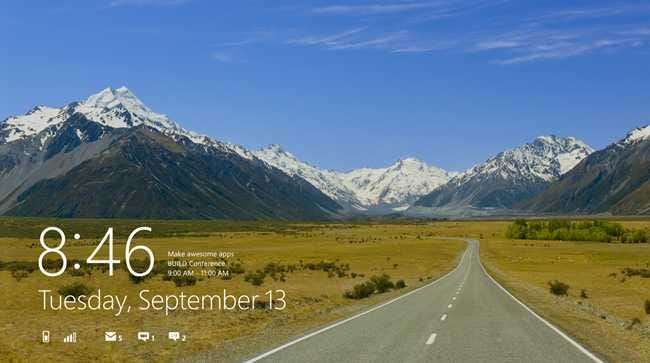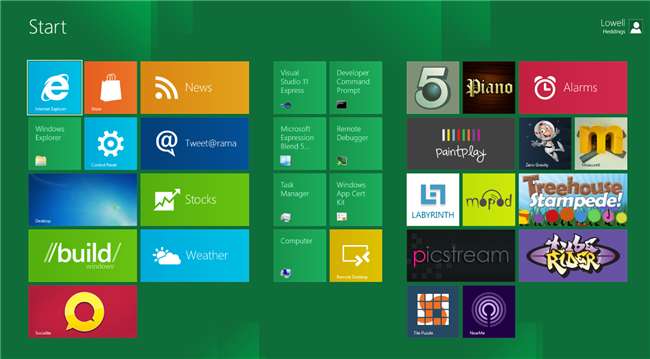
Kemarin Microsoft merilis rilis pratinjau pertama Windows 8, dan kami menghabiskan semalaman mengujinya dan menyelami cara kerjanya. Berikut ulasan kami, dan tur tangkapan layar gaya How-To Geek yang normal, dengan banyak dan banyak gambar.
catatan: artikel ini sangat panjang sehingga kami memecahnya menjadi beberapa halaman, yang bukan merupakan sesuatu yang sering kami lakukan.
Jadi Apa yang Baru di Windows 8?
Ada banyak sekali hal baru di Windows 8, tetapi perubahan terbesar yang akan langsung Anda lihat adalah penambahan antarmuka Metro berbasis ubin baru, yang dapat Anda lihat pada tangkapan layar di atas. Perlu diingat bahwa ini adalah rilis pratinjau pengembang, yang berarti belum selesai, dan Anda sebaiknya tidak menginstal ini di PC utama Anda.
Kami akan membahas banyak detail tentang segala hal saat Anda membaca lebih lanjut, namun pertama-tama berikut adalah daftar singkat dari beberapa fitur baru:
- Antarmuka Metro - antarmuka default baru di Windows 8, teruslah membaca untuk segala hal tentang ini.
- Waktu Boot Lebih Cepat - Windows 8 akan boot lebih cepat daripada Windows 7, berkat mode hibernasi parsial dan banyak perbaikan dalam proses pemuatan. Di laptop Dell lama saya, booting dalam waktu kurang dari 10 detik - di komputer baru, sangat cepat.
- Penggunaan Memori Lebih Sedikit daripada Windows 7. Benar. Microsoft mengatakan bahwa versi ini tidak hanya akan menggunakan lebih sedikit RAM daripada Win7, tetapi juga menggunakan lebih sedikit proses yang berjalan.
- Windows Explorer dirombak , sekarang memiliki Ribbon UI, Revamped File Copying, dan pemasangan ISO.
- Penyegaran PC Di Tempat akan memuat ulang Windows hanya dengan beberapa klik, menjaga file Anda tetap utuh.
- Prosesor ARM sekarang didukung , yang akan menghasilkan kelas baru tablet hemat baterai dan berdaya rendah.
- Hyper-V sekarang menjadi bagian dari Windows - jadi sekarang Anda dapat membuat mesin virtual dengan mudah tanpa menginstal tambahan apa pun.
- Bilah tugas sekarang dapat menjangkau banyak monitor - Fitur yang sangat sederhana ini akhirnya berhasil masuk ke Windows.
- Wallpaper sekarang dapat menjangkau banyak monitor - fitur lain yang seharusnya sudah ada sekitar 10 tahun yang lalu.
- Periksa Ejaan Universal di seluruh aplikasi Metro.
- Integrasi Windows Live untuk Sync, Mail, Skydrive memungkinkan Anda menyelaraskan semua pengaturan di seluruh PC Anda, termasuk file, mail, dan foto Anda. Sinkronisasi tersedia di pratinjau, tetapi Skydrive dan Mail belum.
- Windows Store akan memungkinkan Anda membeli semua aplikasi Windows di satu tempat.
- Pengelola Tugas Baru sepenuhnya diperbarui dengan alat yang jauh lebih baik, termasuk cara untuk menonaktifkan aplikasi startup, melacak penggunaan sumber daya aplikasi dari waktu ke waktu, dan bahkan dengan mudah memulai ulang Windows Explorer.
Ada lebih banyak perubahan di semua tempat, dan kami akan mencoba dan membahasnya sebanyak mungkin, tetapi tidak mungkin kami bisa mendapatkan semuanya. Belum lagi fakta bahwa ini adalah pratinjau, jadi mungkin lebih banyak lagi yang akan hadir dalam versi beta.
Bagaimana Saya Bisa Mendapatkan Windows 8?
Pertama, Anda ingin memastikan bahwa PC Anda dapat menjalankan Windows 8, dan untungnya persyaratan sistem Windows 8 pada dasarnya sama dengan Windows 7. Anda mungkin bisa lolos dengan menginstal ini pada PC dengan spesifikasi yang buruk, tetapi jelas Anda Akan memiliki pengalaman yang lebih baik dengan mesin yang lebih cepat. Berikut spesifikasinya:
- Prosesor 1 gigahertz (GHz) atau lebih cepat 32-bit (x86) atau 64-bit (x64)
- RAM 1 gigabyte (GB) (32-bit) atau 2 GB RAM (64-bit)
- Tersedia ruang hard disk 16 GB (32-bit) atau 20 GB (64-bit)
- Perangkat grafis DirectX 9 dengan WDDM 1.0 atau driver yang lebih tinggi
- Memanfaatkan input sentuh membutuhkan layar yang mendukung multi-touch
Hal utama yang perlu diperhatikan adalah Anda tidak memerlukan perangkat sentuh untuk memasang Windows 8. Keyboard dan mouse akan berfungsi dengan baik.
Pergi saja dev.windows.com dan unduh gambar ISO dari halaman. Kemudian buka halaman Microsoft Store dan unduh Alat Unduh USB / DVD , yang dapat menempatkan citra ISO ke flash drive yang dapat di-boot untuk diinstal — yang harus Anda lakukan adalah memilih ISO, memilih drive, dan menunggu hingga penyalinan selesai.

Proses penyiapannya hampir identik dengan Windows 7, jadi kami tidak akan membahasnya secara mendetail di sini. Kami akan berasumsi jika Anda memasang Windows 8 bahwa Anda bukan pemula, dan karena itu Anda tidak memerlukan bantuan apa pun untuk mengeklik melalui beberapa layar pemasang.
Berbagai Catatan Pemasangan:
- Kami tidak dapat membuatnya berfungsi di VMware Workstation atau Virtual PC.
- Jika Anda ingin melakukan virtualisasi, coba VirtualBox. Banyak pembaca melaporkan keberuntungan dengan ini.
- Anda tidak memerlukan kunci produk atau login untuk mendownload atau menginstal Windows 8.
- Rilis pratinjau seharusnya diperbarui secara otomatis. Tidak ada kabar kapan rilis Beta akan keluar, atau apakah itu akan ditingkatkan secara otomatis.
- Rilis pratinjau tidak menyertakan Pusat Media. Microsoft mengatakan bahwa itu akan menjadi bagian dari Windows 8.
-
Jika Anda ingin menonaktifkan Metro UI sepenuhnya, Anda dapat membuka editor registri dan mengubah nilai RPEnabled menjadi 0, bukan 1 pada kunci berikut: (melalui
NeoWin
)
HKEY_CURRENT_USER \ Software \ Microsoft \ Windows \ CurrentVersion \ Explorer \
Perhatikan bahwa kami tidak menyarankan ini, karena itu membuat penginstalan Windows 8 menjadi tidak berguna.
- Jika Anda menggunakan Internet Explorer dari panel Metro, Anda akan melihat bahwa Flash tidak berfungsi. Ini sebenarnya adalah desain - tidak ada plugin di Metro IE.
Semoga berhasil, dan pastikan untuk memberi tahu kami di komentar bagaimana tarif Anda.
Tentang Apa Antarmuka Metro Ini?
Metro adalah antarmuka berbasis ubin yang berfokus pada kebersihan dan kesederhanaan, dengan ikon sederhana dan tipografi yang indah, bukan bayangan khas dan antarmuka tombol timbul yang biasa kita gunakan. Banyak ubin lebih dari sekadar peluncur aplikasi, mereka berisi data langsung yang diperbarui secara otomatis — ubin cuaca akan secara otomatis menampilkan laporan cuaca terbaru, judul berita akan menggulir yang terbaru dari umpan Anda, widget sosial akan menampilkan foto-foto terbaru dari Facebook , dan ticker saham Anda secara otomatis akan menunjukkan kepada Anda apa yang dilakukan orang-orang Wall Street yang tamak itu.
Antarmuka ini pertama kali dirilis di Windows Phone, dan meskipun sangat ideal untuk lingkungan layar sentuh, ini juga cukup dapat digunakan dengan keyboard dan mouse — meskipun Anda akan menemukan bahwa menggulir beberapa halaman jauh lebih membosankan hanya dengan menggunakan mouse daripada menggunakan gesekan sederhana di layar.
Fitur Metro
- Berbagi Universal di seluruh aplikasi memungkinkan aplikasi untuk dengan mudah berbagi file atau teks dengan layanan cloud (dan satu sama lain). Anda dapat memuat gambar dari Facebook ke dalam aplikasi pengeditan foto, kemudian membagikannya di Twitter setelah Anda selesai. Dan itu semua terkait dengan dialog buka file umum, dan fitur Bagikan yang baru.
- Pencarian Universal memungkinkan aplikasi untuk mendaftar dengan pencarian global di antarmuka Metro, sehingga Anda dapat mencari di semua aplikasi yang mendukungnya.
- Akselerasi perangkat keras - Semua aplikasi Metro secara otomatis diakselerasi dengan perangkat keras, membuat seluruh pengalaman jauh lebih lancar.
- Proses Penangguhan - Windows dapat secara otomatis menangguhkan aplikasi Metro untuk masa pakai baterai yang lebih baik saat tidak digunakan.
- Runtime WindowsRT baru menyediakan fitur-fitur ini ke aplikasi apa pun dalam hampir semua bahasa, dengan hampir tanpa kode tambahan. Itu berarti aplikasi yang ada dapat dengan mudah dimodifikasi untuk terhubung ke jejaring sosial tanpa menulis kode jaringan apa pun.
Untuk memunculkan layar Metro Start saat Anda berada di aplikasi lain, cukup tekan tombol Windows.
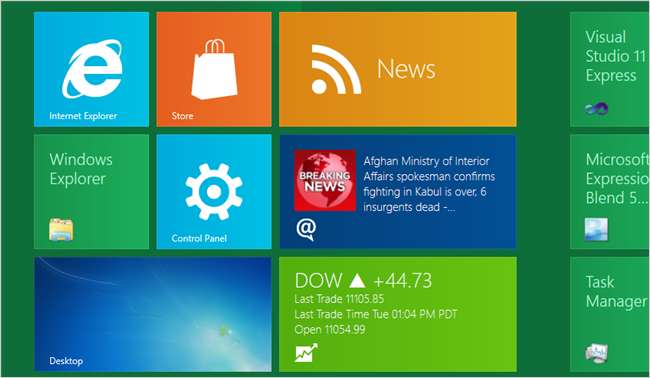
Layar Start utama juga merupakan pengganti lengkap untuk Windows 7 Taskbar — Anda dapat mulai mengetik kapan saja sambil melihat layar Metro Start utama dan Anda akan dapat dengan cepat menemukan aplikasi apa pun di sistem Anda dengan cara yang sama seperti yang Anda lakukan di Windows 7.
Pintasan Keyboard Metro
Ini adalah beberapa pintasan keyboard yang telah saya gunakan secara pribadi. Ada yang lain, tapi saya belum tahu apakah itu berfungsi untuk mode mouse / keyboard atau hanya jika Anda menggunakan layar sentuh dengan keyboard yang juga tersambung, jadi saya tidak akan menyertakannya.
- Windows + F - Membuka Pencarian File
- Windows + C - Membuka Bilah Tombol
- Windows + I - Membuka Pengaturan
- Windows + Q - Membuka panel Pencarian Aplikasi
- Windows + W - Membuka aplikasi Pengaturan Pencarian
- Windows + Z - Membuka Bilah Aplikasi
Jika Anda tidak berada di layar Mulai, yang harus Anda lakukan adalah menekan tombol Windows untuk kembali ke layar, lalu mulai mengetik untuk meluncurkan aplikasi — itu adalah rangkaian penekanan tombol yang sama yang akan Anda gunakan sebelumnya, tetapi berbeda antarmuka.

Kembali ke layar Metro utama, Anda dapat dengan mudah mengklik dan menarik untuk memindahkan item di sekitar layar. Jika Anda menggunakan antarmuka sentuh, Anda dapat melakukan hal yang sama dengan jari Anda. Anda bahkan dapat memperkecil menggunakan gerakan Pinch untuk melihat semua item di layar tanpa harus menggulir — sejauh yang kami tahu, tidak ada cara untuk melakukannya di antarmuka khusus mouse, tetapi jika Anda tahu cara melakukannya itu, silakan tinggalkan komentar dan beri tahu kami caranya.
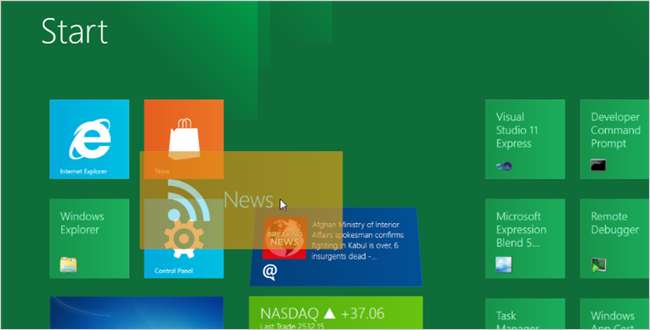
Jika Anda mengeklik kanan ubin, Anda akan melihat kotak centang — jika Anda menggunakan antarmuka sentuh, Anda dapat mendorong ubin ke atas atau ke bawah…
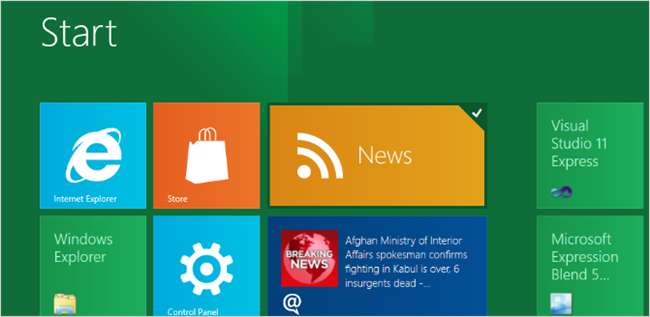
Yang akan mengaktifkan menu di bagian bawah layar. Bergantung pada ubin apa yang Anda pilih, Anda akan mendapatkan item untuk membuatnya Lebih Besar, Lebih Kecil, Copot Pemasangan, Pin, atau Lepas Pin.

Jika Anda mengeklik aplikasi biasa seperti Pengelola Tugas atau prompt perintah, Anda juga mendapatkan beberapa item tambahan seperti Jalankan sebagai Administrator, yang cukup berguna untuk banyak tugas sistem.
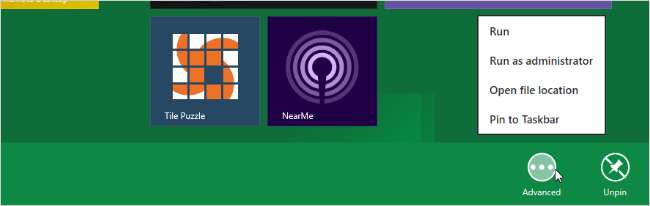
Beberapa ubin akan membuka aplikasi bergaya Metro, yang selalu dalam layar penuh. Aplikasi Cuaca dapat disesuaikan untuk lokasi Anda, dan Anda bahkan dapat menyematkan beberapa ubin cuaca ke layar beranda untuk beberapa lokasi.
Anda mungkin memperhatikan bilah ungu di sisi kiri layar — itu sangat penting. Kapan pun Anda berada dalam aplikasi Metro menggunakan antarmuka sentuh, Anda dapat menggesek dari sisi kiri untuk beralih antar aplikasi. Terus gesek ke kiri untuk melihat semua aplikasi. Ini kira-kira sama dengan menggunakan Win + Tab, yang bekerja secara berbeda di Windows 8 daripada di Windows 7. Anda, tentu saja, masih dapat menggunakan Alt + Tab seperti biasa.
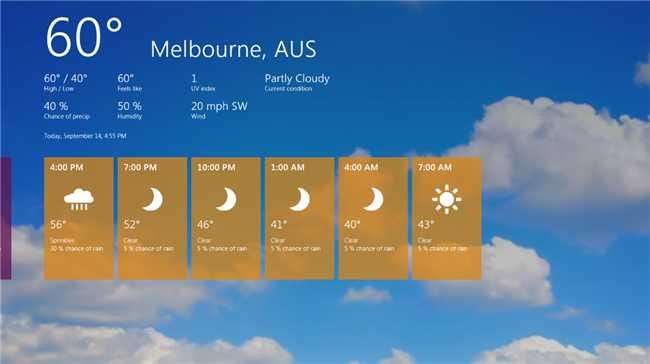
Jika Anda menggesek dari kiri dan kemudian menjatuhkan thumbnail ke layar, Anda sebenarnya dapat menghubungkan dua aplikasi layar penuh yang terpisah ke layar yang sama — perhatikan garis hijau di tengah dari dua aplikasi di bawah ini. Di sebelah kiri adalah feed berita, dan di sebelah kanan adalah aplikasi foto. Anda dapat mengganti sisi layar mana yang memiliki aplikasi "sidebar", atau beralih aplikasi mana yang ada di kedua sisi. Namun, yang tidak dapat Anda lakukan adalah menyesuaikannya menjadi 50/50, itu adalah rasio tetap.

Menggeser dari sisi kanan akan menarik menu lain, yang mereka sebut menu "Charms". Ya, itu nama yang sangat konyol. Ini memungkinkan Anda untuk mendapatkan berbagai fungsi seperti Pencarian, Berbagi, atau Pengaturan, dan ini berfungsi secara menyeluruh di aplikasi Metro. Anda kemungkinan besar akan menggunakan fitur ini paling sering untuk mencari dan berbagi dari dalam aplikasi — misalnya, jika Anda melihat foto dan ingin membagikannya di Facebook, atau jika Anda perlu melakukan pencarian melalui aplikasi untuk file.

Jika Anda menggunakan keyboard dan mouse, Anda dapat menggunakan menu Win + C untuk menampilkan menu yang sama, kecuali di pojok kiri bawah. Anehnya, Anda juga dapat memindahkan mouse Anda ke sudut kiri bawah layar, dan menu akan muncul — sebenarnya, ini berfungsi baik Anda berada di antarmuka Metro atau kembali ke Taskbar gaya Windows 7.
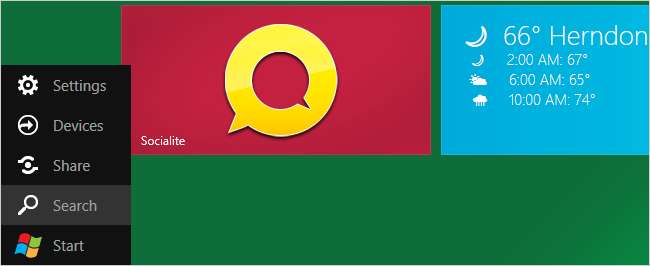
Layar Kunci Windows 8
Windows 8 menghadirkan pengalaman layar kunci yang benar-benar baru. Desktop Anda tidak hanya terlihat cantik saat pertama kali boot, tetapi juga benar-benar dapat menampilkan data yang berguna di layar saat terkunci — jumlah email, pesan, dan data menarik lainnya. Bahkan, Anda akan dapat menginstal aplikasi yang menghubungkan ke layar login dan menampilkan data apa pun yang Anda inginkan di sana, selama itu sesuai dengan spesifikasi UI Windows 8.
Dari layar kunci, Anda dapat menggeser layar ke atas dengan antarmuka sentuh atau mouse untuk membuka layar login, yang dapat berupa sandi standar, kode PIN, atau bahkan sandi geser layar sentuh, tempat Anda menyentuh gambar berbagai tempat untuk membuka kunci, alih-alih menggunakan kata sandi.
catatan: kami mengambil gambar-gambar ini dari Microsoft karena kami tidak bisa mendapatkan gambar layar kunci berkualitas tinggi.

Sulit untuk melihat di tangkapan layar ini, tetapi Anda mungkin melihat di sudut kanan bawah, ada sedikit pemberitahuan dari Pembaruan Windows yang mengatakan bahwa PC Anda akan restart dalam 2 hari untuk menginstal pembaruan keamanan. Benar, tidak ada lagi munculan Pembaruan Windows yang mengganggu.
Menggunakan Aplikasi Windows 7 (dan Taskbar) di Windows 8
Umpan Twitter saya telah dibanjiri dengan orang-orang yang bertanya tentang apakah Anda dapat menggunakan aplikasi Windows 7 di Windows 8, dan juga apakah Anda dapat menggunakan Taskbar gaya Windows 7 alih-alih antarmuka Metro. Jawabannya adalah ya, semua aplikasi akan terus bekerja dengan sempurna, dan taskbar Windows 7 masih ada — tetapi sayangnya, hingga saat ini, Start Menu Windows 7 benar-benar hilang, diganti dengan Metro.
Untuk mencapai desktop gaya Windows 7, Anda dapat mengklik ubin Desktop di antarmuka Metro, menekan tombol pintas Windows + M, atau Anda dapat dengan mudah Alt + Tab atau membuka aplikasi Windows 7 dengan cara lain. Anda akan segera dibawa ke layar yang sangat familiar, meskipun tidak memiliki Start Orb. Segala sesuatu yang lain di seluruh Windows 8 bekerja seperti yang Anda harapkan, kecuali mengklik tombol Start akan membawa Anda ke layar Metro.

Mulailah dari layar itu cukup lama, dan Anda akan mulai bertanya pada diri sendiri pertanyaan yang saya lakukan… tunggu sebentar! Di mana Tombol Matikan! Bagaimana cara memulai ulang ?! Dan Anda berhak mengajukan pertanyaan itu. Jawabannya adalah Anda perlu menggunakan kombinasi tombol pintas Win + I untuk membuka menu pengaturan Metro (lebih berguna untuk aplikasi Metro, tentunya)…

Dan ini adalah tampilan dekat dari pojok kanan bawah, tempat Anda akan menemukan opsi Daya baru. Dari sini, Anda dapat mematikan atau memulai ulang PC Anda. Anda juga bisa buat pintasan di desktop untuk mematikan atau memulai ulang , tapi senang mengetahui cara kerja metode bawaan.
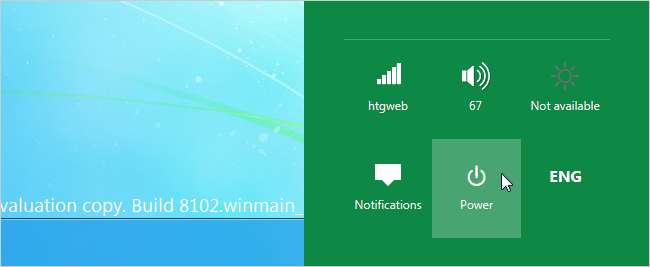
Karena kita sudah melihat sisi gaya Windows 7, kita harus berbicara tentang Explorer.
Pembaruan Windows Explorer di Windows 8
Ada banyak keluhan tentang antarmuka Ribbon baru di Windows 8, terutama karena memang memakan banyak ruang layar — tetapi setelah menggunakannya untuk beberapa saat, sebenarnya cukup wajar untuk digunakan, terutama karena Anda dapat meminimalkan Ribbon sebagian besar waktu. Update: ternyata, kamu bisa memaksa Pita untuk tetap diminimalkan sepanjang waktu .
Misalnya, berikut adalah tampilan default dengan Pita yang diluaskan:

Dan inilah tampilannya dengan Pita yang diminimalkan. Jauh lebih sederhana, bahkan tampak bersih. Semua fungsionalitas ada di sana, mudah diakses dari Ribbon jika Anda membutuhkannya.
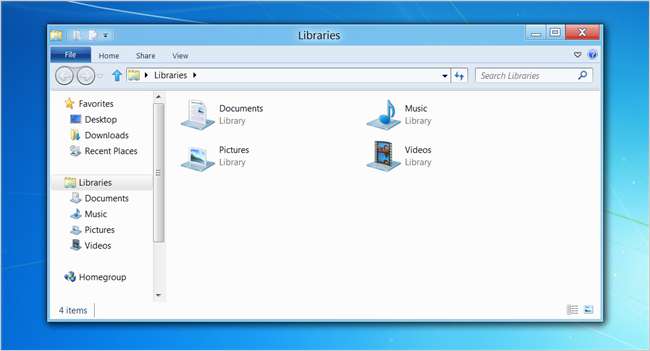
Anda juga dapat menggunakan Bilah Alat Akses Cepat, dan menambahkan beberapa opsi berguna di sana. Ini berakhir dengan jendela Penjelajah yang sebenarnya jauh lebih bersih daripada sebelumnya sambil memberi Anda lebih banyak fungsi.
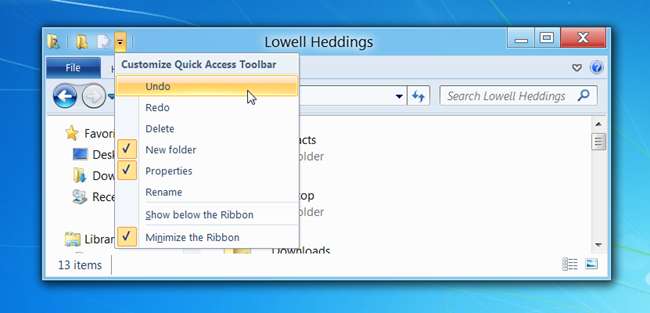
Salah satu perubahan yang lebih bagus di Windows 8 adalah dialog penyalinan file baru, yang sangat berguna selama banyak pekerjaan penyalinan file yang saya lakukan. Tampilan default memberi Anda lebih banyak informasi tentang transfer file Anda, dan tampaknya jauh lebih akurat daripada semua versi Windows lainnya.
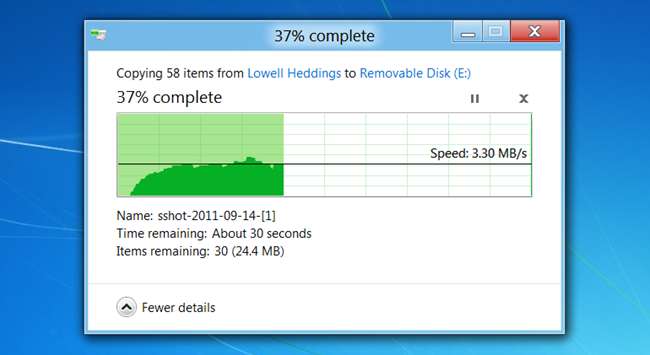
Yang menjadi sangat menarik adalah setelah Anda mengalami beberapa konflik — Anda akan melihat dialog yang agak mirip dengan versi sebelumnya, tetapi lebih rapi. Klik opsi "Pilih", namun…
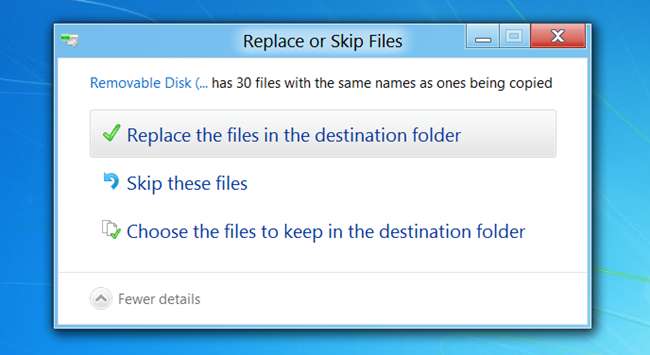
Dan Anda akan mendapatkan dialog yang memungkinkan Anda memilih file mana yang ingin disimpan secara manual, dengan sedikit pratinjau dari setiap file. Klik dua kali pada salah satu file, dan Anda dapat membukanya. Ini sangat berguna.
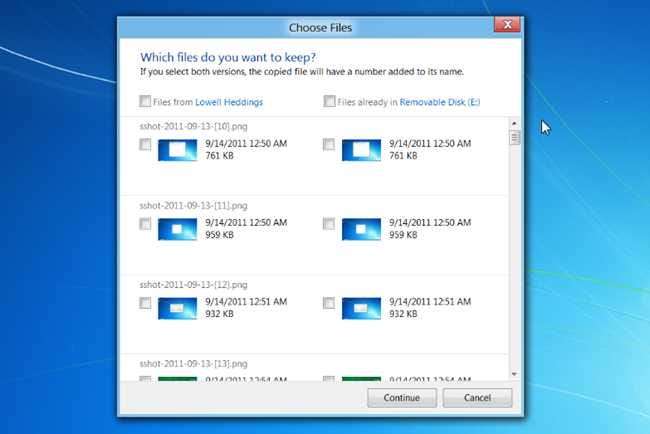
Memasang Gambar ISO!
Benar, Anda akhirnya dapat memasang citra ISO atau VHD langsung dari Explorer. Sangat berguna.
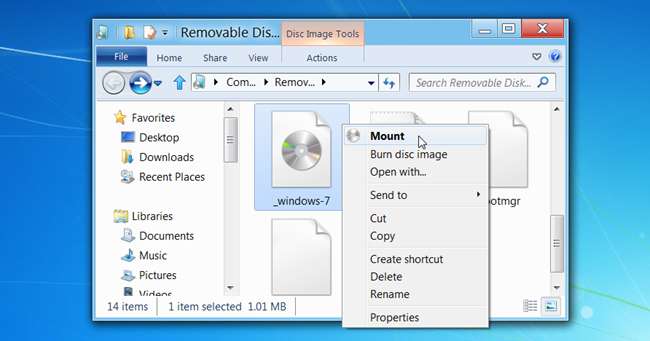
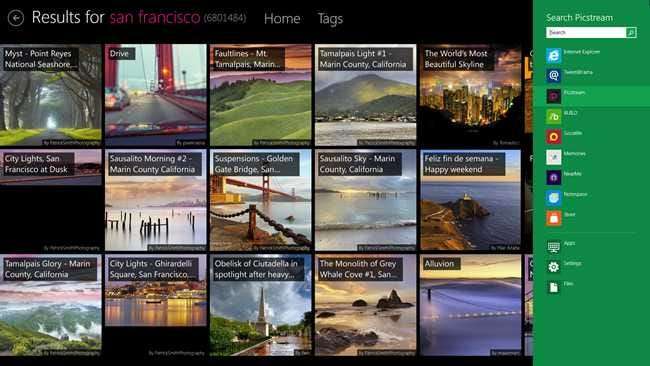
Aplikasi Metro dan Berbagi
Rilis Windows 8 hadir dengan banyak contoh aplikasi yang benar-benar menunjukkan betapa menariknya antarmuka baru ini. Misalnya, pada tangkapan layar di atas kami melihat aplikasi Picstream, yang menarik gambar menarik dari Flickr. Anda dapat menggunakan tombol pintas Win + Q universal untuk membuka panel pencarian untuk aplikasi ini, mengetik apa saja, dan menemukan beberapa gambar menarik yang telah diposting orang di Flickr.
Namun, telusuri ke salah satu gambar itu, dan Anda dapat menggunakan tombol pintas Win + C yang telah kita bicarakan sebelumnya untuk menarik menu Mantra, lalu gunakan opsi Bagikan. Pada PC yang menjalankan pratinjau ini, ada dua opsi untuk Facebook atau Twitter, tetapi seseorang dapat berasumsi seiring waktu Anda akan memiliki opsi untuk Email, IM, dan sejumlah layanan berbagi lainnya.
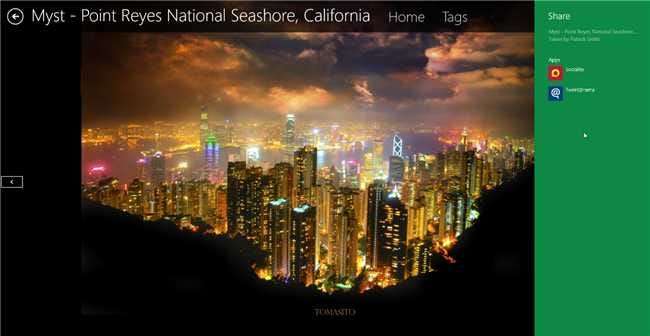
Pilih opsi Tweet @ rama, dan Anda akan segera diperlihatkan jendela Tweet tempat Anda dapat berbagi langsung di Twitter, bahkan tanpa meninggalkan aplikasi.
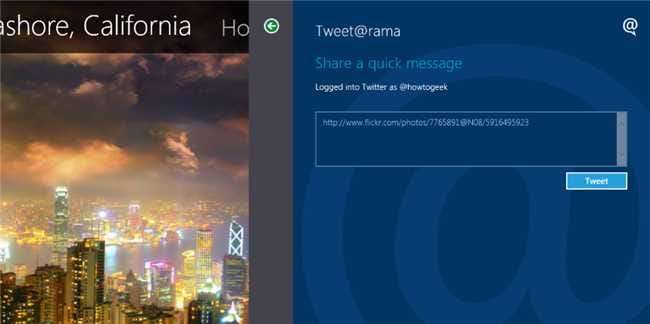
Jika Anda membuka aplikasi Tweet @ rama dan menekan tombol pintas Win + Q, Anda akan melihat bahwa seperti di aplikasi Foto, Anda juga dapat menggunakan bilah sisi pencarian yang sama untuk mencari tweet Anda. Bahkan, Anda dapat menelusuri foto-foto Anda hanya dengan mengeklik salah satu aplikasi lain di bilah sisi.

Ingin membaca umpan Facebook Anda langsung dari Metro? Tidak masalah, cukup buka aplikasi Sosialisasi, colokkan kredensial Facebook Anda, dan mulai menjelajahi hal-hal seperti Umpan Berita Anda…
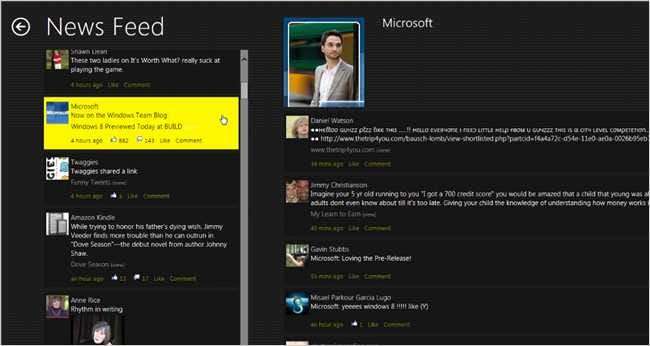
Tetapi yang lebih menarik adalah Anda dapat dengan mudah menelusuri foto-foto Anda. Ini semua album foto saya yang berantakan, misalnya.

Telusuri salah satunya, dan Anda dapat melihat semua gambar, mendownloadnya, atau bahkan membagikannya melalui aplikasi lain.

Ada juga aplikasi pembaca Feed, yang cukup mudah digunakan. Pilih feed Anda atau tambahkan menggunakan kotak teks…
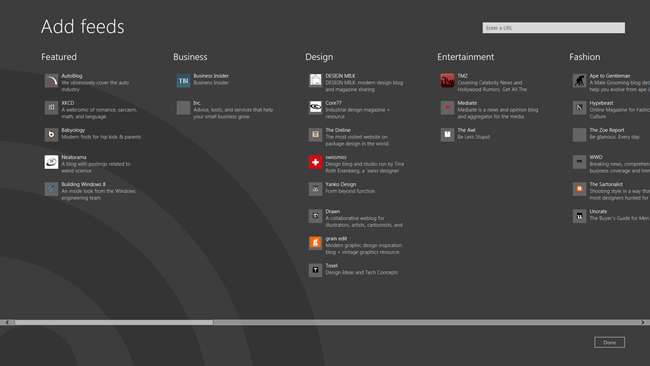
Lalu Anda akan mendapatkan tampilan judul, yang cukup membosankan…
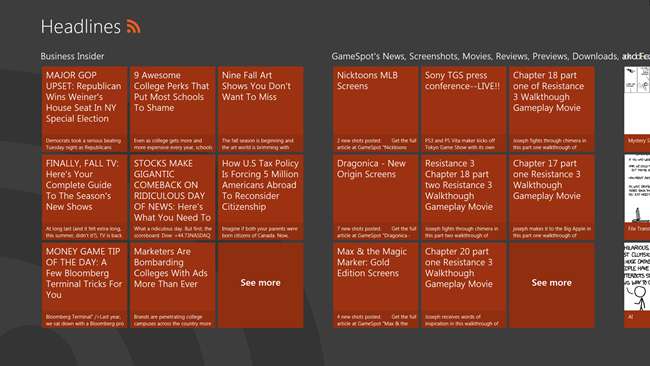
Namun, setelah Anda mengekliknya, Anda akan mendapatkan tampilan pembaca yang sangat cantik yang bergulir melintasi layar dari kanan ke kiri. Dengan asumsi Anda sedang melihat feed lengkap, tentu saja.
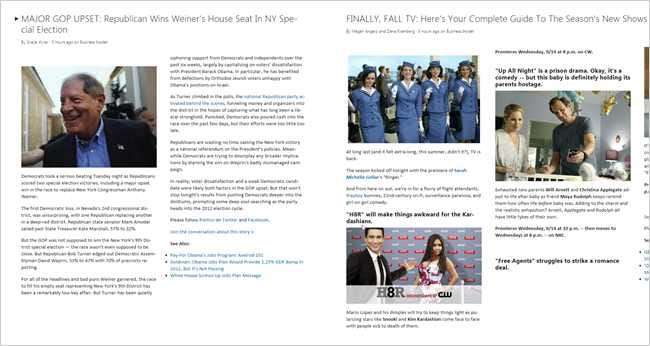
Internet Explorer 10 dan Antarmuka Metro
Luncurkan Internet Explorer dari layar Metro, dan Anda akan dibawa ke mode browser layar penuh yang tidak seperti biasanya. Jika Anda menggunakan pintasan keyboard Win + Z untuk menampilkan bilah Aplikasi, Anda akan melihat setiap tab, dan bilah alamat di bagian bawah.
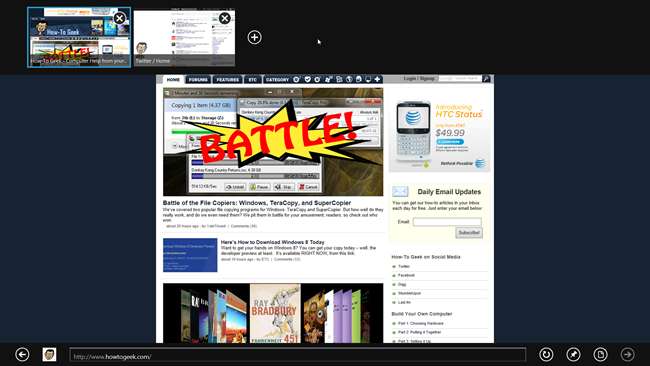
Anda dapat menggunakan ikon Pin untuk membuat ubin baru di layar beranda untuk situs web tersebut, yang cukup berguna untuk meluncurkan situs favorit Anda dengan cepat.
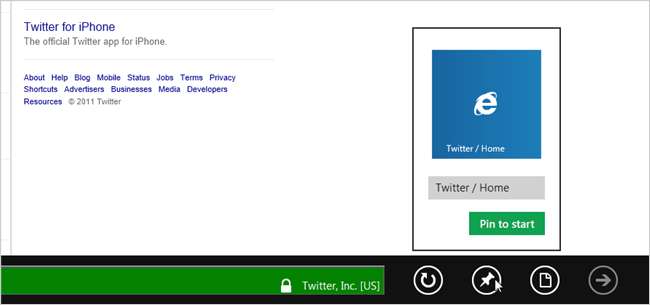
Tentu saja, jika Anda meluncurkan Internet Explorer dari Taskbar, Anda akan mendapatkan antarmuka desktop biasa. Setelah melihat-lihat peramban dengan cepat, rasanya kira-kira sama dengan IE9, jadi tidak banyak yang baru untuk dilaporkan saat ini.
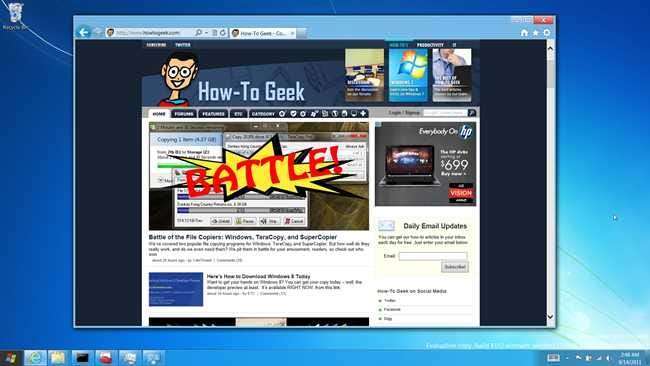
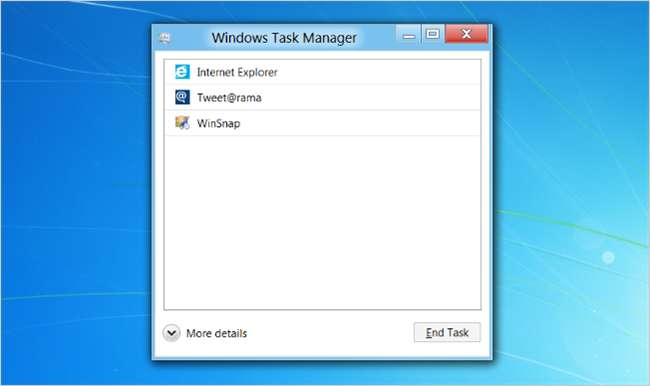
Pengelola tugas
Seperti yang Anda lihat pada gambar di atas, Task Manager baru terlihat sangat berbeda. Jangan panik! Masih ada banyak kekuatan, itu hanya tersembunyi di balik tombol Detail selengkapnya. Setelah Anda membuka tampilan mendetail, Anda akan melihat jendela dialog yang jauh lebih bersih dan berguna yang menampilkan penggunaan CPU, RAM, Disk, dan Jaringan.
Hal pertama yang mungkin Anda perhatikan dalam tangkapan layar ini adalah bahwa dua proses memiliki Status "Ditangguhkan". Ini karena keduanya berjalan sebagai aplikasi Metro, dan karena berjalan di latar belakang, keduanya ditangguhkan dan tidak akan menggunakan waktu prosesor apa pun.
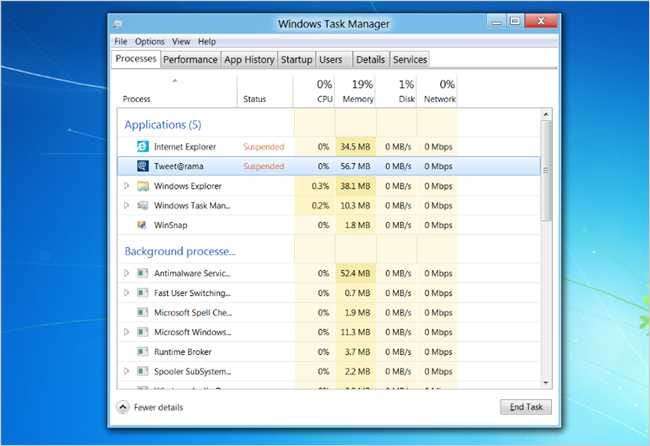
Balik ke tab Kinerja, dan Anda akan melihat dialog yang sangat apik yang memungkinkan Anda memantau semua penggunaan CPU, RAM, Disk, dan jaringan Anda. Mengagumkan.
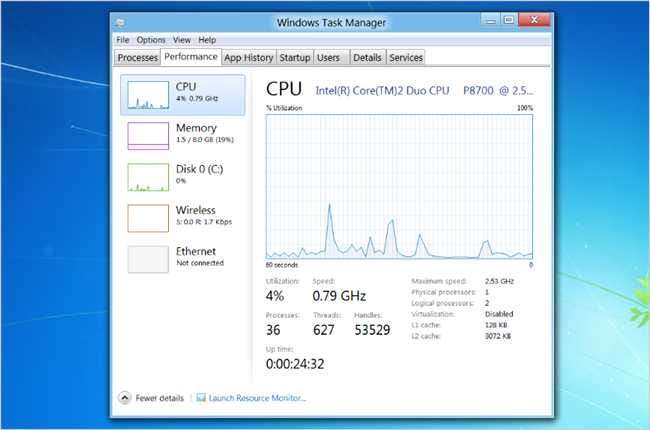
Melanjutkan penyempurnaan, sekarang ada tab Riwayat Aplikasi, yang memungkinkan Anda melacak berapa banyak RAM atau CPU yang telah digunakan aplikasi dari waktu ke waktu — fitur yang sangat berguna untuk mencari tahu apa yang memperlambat PC Anda.
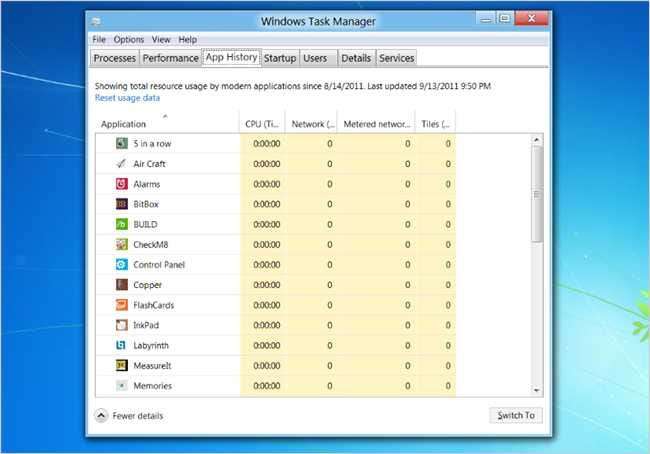
Ada tab Startup baru yang memungkinkan Anda dengan cepat menemukan item startup dan menonaktifkannya dalam satu klik. Selesai!
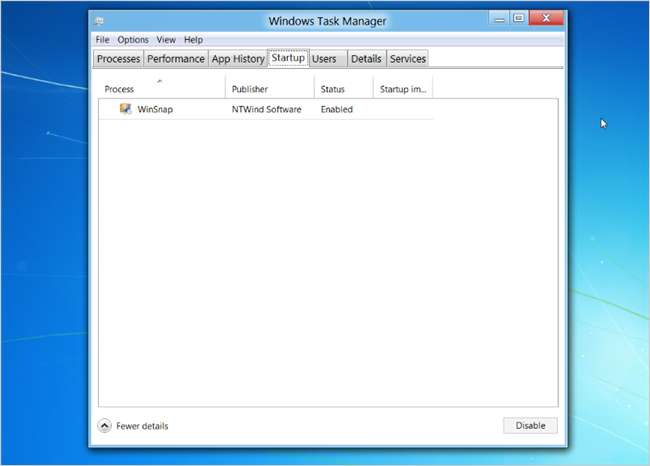
Dan berikut adalah fitur menarik yang mungkin Anda abaikan sebaliknya — karena Anda tidak dapat mematikan Windows Explorer dan masih menggunakan antarmukanya, mereka sekarang menyediakan tombol Restart.
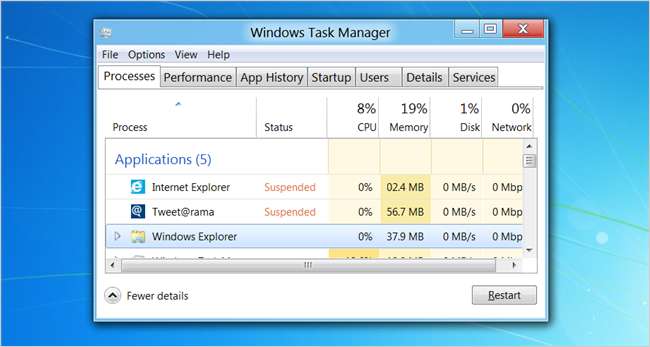
Wallpaper dan Bilah Tugas Multi-Monitor!
Kami belum mengujinya, jadi gambar ini dari Microsoft, tetapi seperti yang Anda lihat, sekarang mungkin untuk meletakkan Taskbar dan wallpaper di kedua layar. Bahkan ada banyak opsi yang memungkinkan Anda mengonfigurasinya.

Dialog Toast Baru
Saat Anda memasukkan drive USB, Anda akan melihat antarmuka bergaya Metro baru yang menanyakan apa yang ingin Anda lakukan dengan drive ini. Mengagumkan.
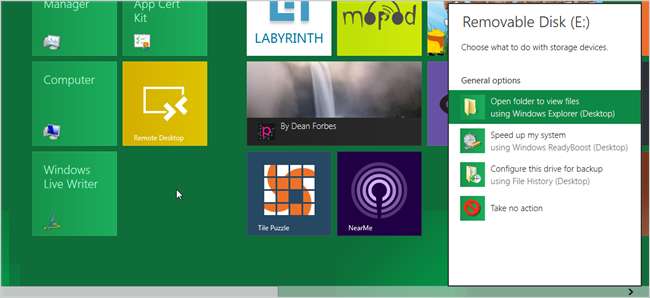
Hmm, tunggu… apa itu File History? Benar saja, jika Anda melihat melalui Panel Kontrol, Anda akan melihat panel Riwayat File baru, tempat Anda dapat mengonfigurasi drive cadangan untuk menyimpan riwayat semua file pengguna Anda. Ini adalah solusi cadangan.
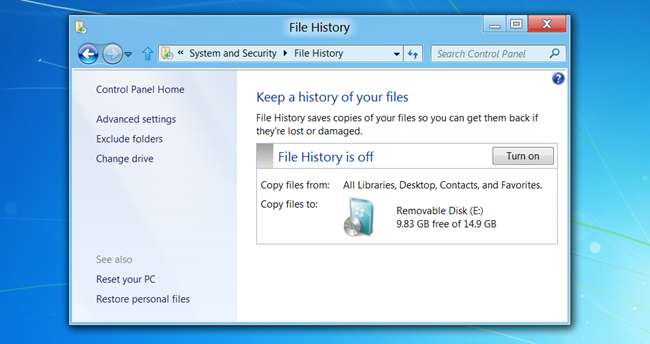
Anda juga dapat mencadangkan ke lokasi jaringan…
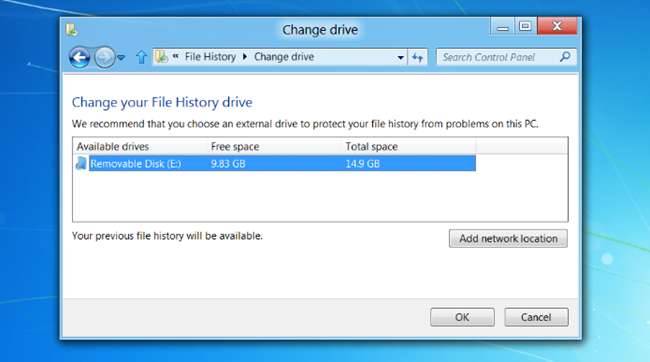
Dan dengan mudah melihat versi sebelumnya untuk memulihkan.
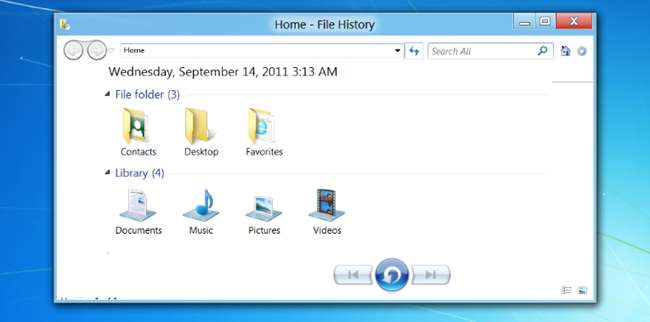
Panel Kontrol Baru
Jika Anda mengeklik ikon Panel Kontrol di layar Metro, Anda akan melihat dialog layar penuh baru dengan banyak opsi. Sebagian besar cukup jelas, jadi kami tidak akan membahasnya secara mendetail di sini. Anda dapat menggunakan Personalisasi untuk mengubah gambar layar kunci dengan mudah, dan mengubah aplikasi yang menampilkan pemberitahuan di layar kunci — meskipun saat ini tidak ada aplikasi yang dapat digunakan.

Dengan menggunakan bagian Cari dan Bagikan, Anda dapat mengonfigurasi aplikasi mana yang tersedia untuk mesin pencari dan fitur berbagi, berapa banyak riwayat disimpan, dan banyak opsi lainnya.
Pengaturan Sinkronisasi
Anda dapat dengan mudah mengaktifkan atau menonaktifkan sinkronisasi Windows Live menggunakan bagian ini. Sangat berguna untuk lebih paranoid di antara kamu.
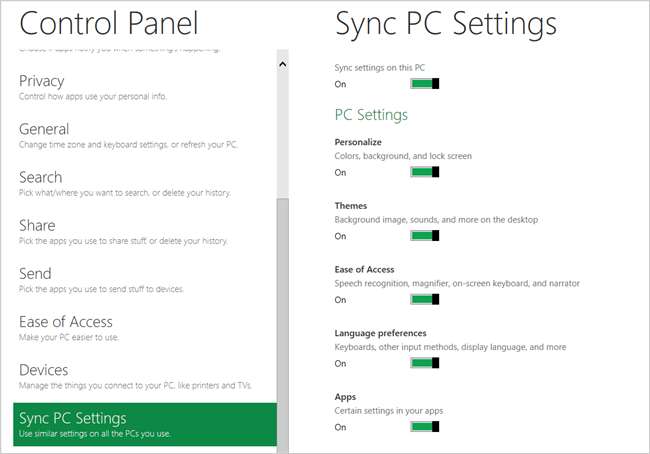
Refresh dan Reset PC
Beberapa dari Anda memuat ulang PC Anda secara teratur. Ya, Anda tahu siapa Anda. Sekarang, Microsoft telah membangun cara yang mudah bagi Anda untuk memuat ulang Windows atau menghapus dan memuat ulang sepenuhnya — semua hanya dengan beberapa tombol.
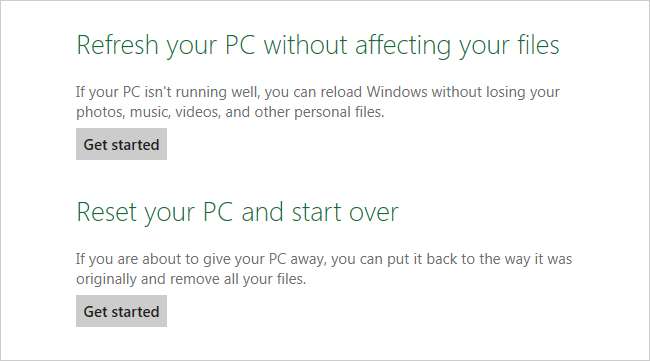
Opsi Refresh seperti melakukan reload Windows tanpa menghapus folder pengguna Anda — aplikasi toko Windows akan disimpan, aplikasi bergaya Windows 7 akan dihapus.
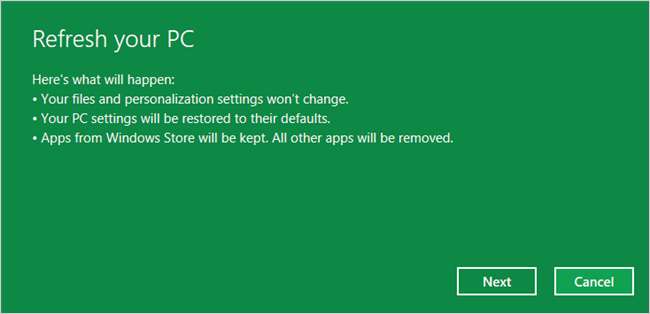
Reset akan sepenuhnya menghapus semuanya. Mungkin pilihan terakhir.
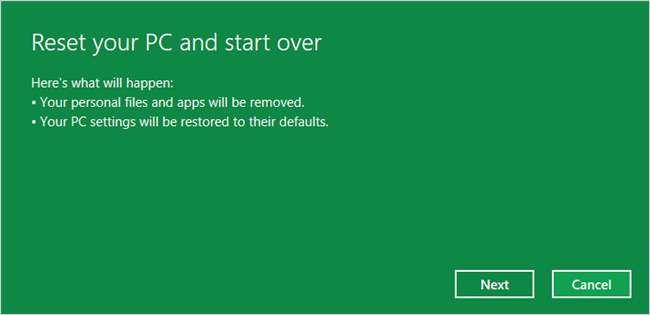
Last but Not Least - Tema Dasar Aero Baru
Jika Anda menggunakan mesin yang tidak dapat menangani Aero, atau Anda tidak menyukai bayangan, inilah tampilan tema Dasar yang baru.
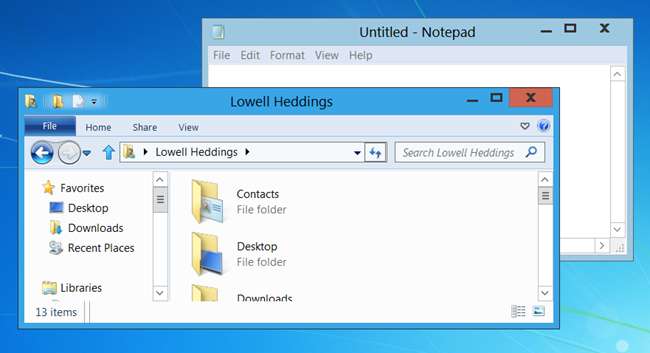
Semoga Anda menikmati ulasan kami yang sangat panjang. Pastikan untuk memberi tahu kami bagaimana nasib Anda dengan pemasangan Anda sendiri di komentar.